经验直达:
- 如何将照片处理成为剪纸图片
- 怎样把照片做成剪纸的素材
一、如何将照片处理成为剪纸图片
将照片处理成为剪纸图片的步骤如下:
1、在电脑上打开PS软件后,打开要处理的图片,点击上方的图像 , 选择去色 。

2、选择滤镜高斯模糊 , 设置半径为3.0象素,点击确定 。
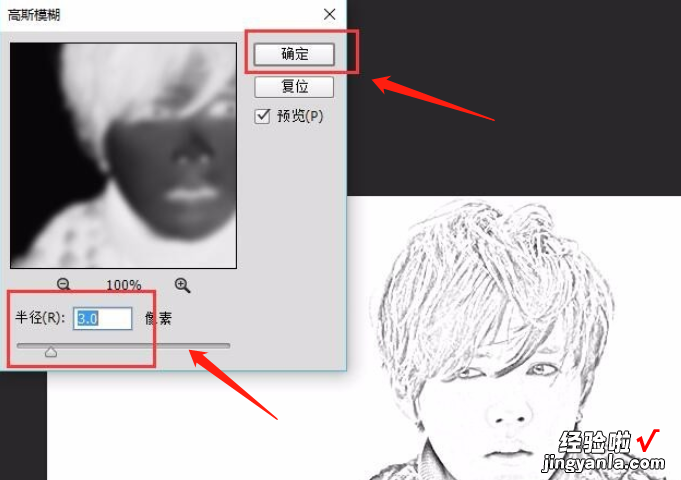
3、按Ctrl+E键,将背景图层0拷贝2合并到背景图层0拷贝中 。
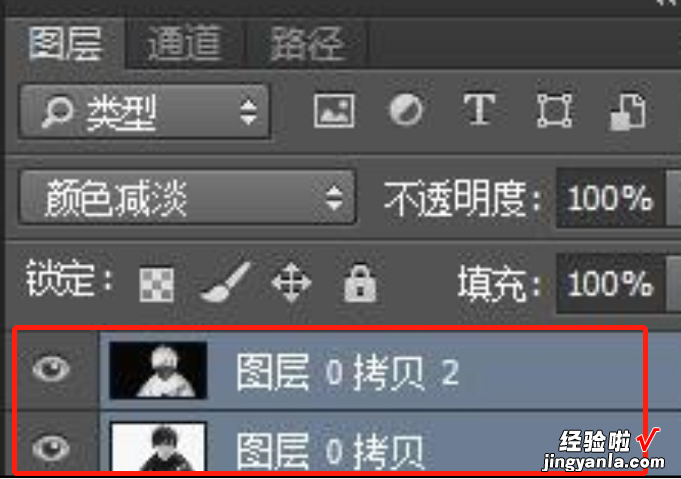
4、合并为了一层,得到图层0拷贝2.

5、点击左侧魔术棒工具,选中白色的部分,按Delete清除选区 。隐藏掉背景层可以看到下面的效果,如下图所示 。

6、新建图层1 , 将其填充为白色,将其拖到背景图层0拷贝之下,如下图所示 。

7、对背景图层0拷贝2双击,打开图层样式面板,添加投影和颜色叠加效果,参数基本默认即可,也可视情况作些息行调整 。
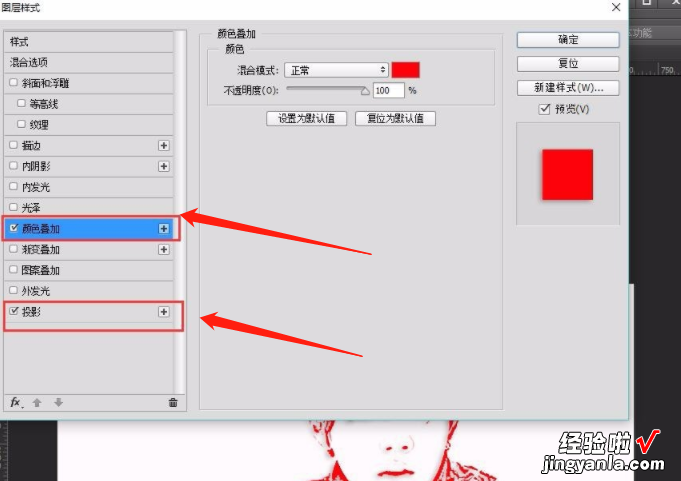
8、此时就成功的将照片处理成为剪纸图片,效果对比图如下图 。
【怎样把照片做成剪纸的素材 如何将照片处理成为剪纸图片】

二、怎样把照片做成剪纸的素材
第一步,启动Photoshop,打开一幅准备制作剪纸效果的照片 。
注意:剪纸是中国的传统民间艺术,并不是所有的照片做出来都能达到剪纸的效果,所以最好选用接近中国文化的花鸟 , 人物类图片来处理,这样能使处理后的效果更加的逼真 。
第二步,使用“套索”工具沿图片中的边缘创建选区,然后创建一空白的页面,对刚才的选区内容进行复制并粘贴到空白页面 。这时执行“图像→调整→去色”命令使图像变成黑白的,接下来再执行“图像→调整→反相”命令对图像进行反相 。
第三步,确认新粘贴的图层处于激活状态,设置前景色为白色 , 背景色为红色 。执行“滤镜→素描→影印”命令,打开“影印”对话框 , 在其中设置“细节”为9,“暗度”为50,应用该滤镜后剪纸效果已经出来了,此时选择“画笔”工具用红色对一些“断点”进行修补,完成剪纸作品的创作 。
